淘宝上架商品详细流程与细节说明.docx
《淘宝上架商品详细流程与细节说明.docx》由会员分享,可在线阅读,更多相关《淘宝上架商品详细流程与细节说明.docx(13页珍藏版)》请在冰豆网上搜索。
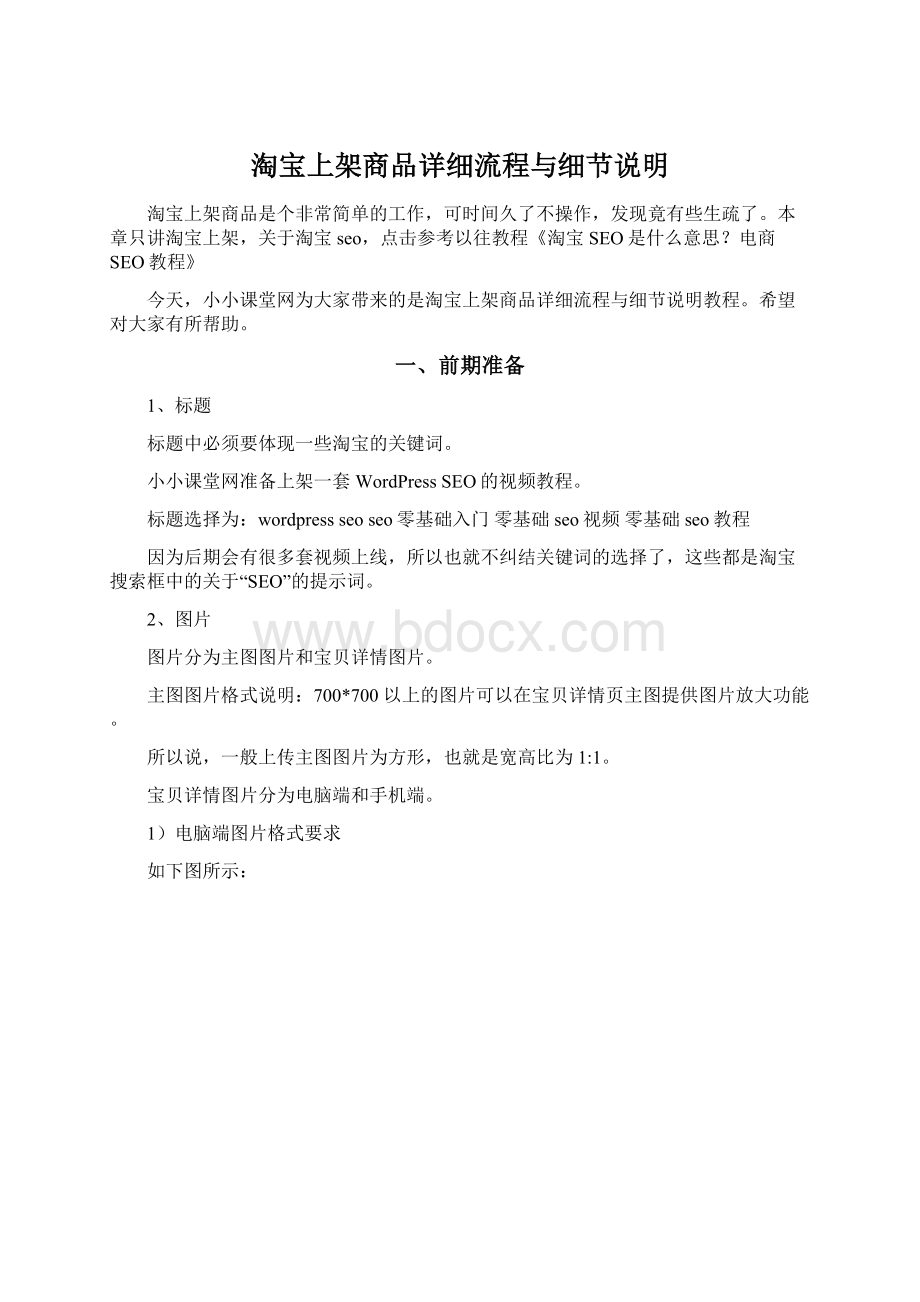
淘宝上架商品详细流程与细节说明
淘宝上架商品是个非常简单的工作,可时间久了不操作,发现竟有些生疏了。
本章只讲淘宝上架,关于淘宝seo,点击参考以往教程《淘宝SEO是什么意思?
电商SEO教程》
今天,小小课堂网为大家带来的是淘宝上架商品详细流程与细节说明教程。
希望对大家有所帮助。
一、前期准备
1、标题
标题中必须要体现一些淘宝的关键词。
小小课堂网准备上架一套WordPressSEO的视频教程。
标题选择为:
wordpressseo seo零基础入门 零基础seo视频 零基础seo教程
因为后期会有很多套视频上线,所以也就不纠结关键词的选择了,这些都是淘宝搜索框中的关于“SEO”的提示词。
2、图片
图片分为主图图片和宝贝详情图片。
主图图片格式说明:
700*700以上的图片可以在宝贝详情页主图提供图片放大功能。
所以说,一般上传主图图片为方形,也就是宽高比为1:
1。
宝贝详情图片分为电脑端和手机端。
1)电脑端图片格式要求
如下图所示:
2)手机端图片格式要求
如下图所示:
3、价格
价格就不多说了。
薄利多销也好,提高价格也罢,都是可以的。
本套WordPressSEO的价格定为9.9元,自然是不包括指导费用的,不过包括了后期视频的更新。
二、淘宝上架流程
淘宝上架的每一步都会为大家展现出来。
1、打开淘宝卖家中心
选择“宝贝管理”>“发布宝贝”。
2、选择类目
可以才“类目搜索”框中输入商品名,然后快速找到类目。
3、宝贝基础信息
标题、价格、宝贝规格、数量。
4、设置主图图片
直接点击“文件上传”,将准备好的大于700*700px的正方形图上传即可显示。
5、设置详情页图片
设置详情页图片步骤如下:
1)点击“插入图片”
2)点击“添加图片”
3)在“图片空间”点击“上传图片”
4)分清手机端详情图和电脑端详情图
点击选中手机端详情图,然后在出现的工具栏中选择“适配手机”。
适配成功之后,会多出一张移动端专用的图片来。
5)返回到宝贝发布界面
6)选择电脑端图片
依次选中“从图片空间选择”>“全部图片”或您自己命名的新文件夹>点击已经上传完成的图片即可。
(如果没有显示,那么只能先将这个商品发布页面保存,然后再次编辑了,或者直接刷新,不过可能会导致之前的数据丢失)。
插入完成后,点击下图中的“完成”按钮即可。
最后的电脑端效果。
7)添加手机端图片
依次点击“手机端”>“添加”>“图片”>“从空间中选择图片”>选择图片所在文件夹,就会看到已经“适配手机的图片”。
温馨提示:
如果这里为空,一张图片也找不到,可能就是没有在图片空间内做“适配手机”操作哦~
最后同样的点击完成。
6、填写宝贝服务信息
写个名字,留个电话,最后确定所在位置,点击“定位”即可。
7、其他信息
这些信息注意“运费”问题、发票与保修问题、是否用“橱窗推荐”,就可以了。
以上就是小小课堂网为大家带来的是淘宝上架商品详细流程与细节说明教程。
感谢您的观看。
小小课堂网络营销培训。
喜欢记得,点赞,打赏哦。
小小课堂网,每天一个SEO原创视频和图文教程,别忘了关注哦。